
SeekFast(文本搜索工具)
v3.2 官方版- 软件大小:9.75 MB
- 更新日期:2021-05-10 18:14
- 软件语言:英文
- 软件类别:文件管理
- 软件授权:免费版
- 软件官网:待审核
- 适用平台:WinXP, Win7, Win8, Win10, WinAll
- 软件厂商:

软件介绍 人气软件 下载地址
SeekFast是一款简单易用的文本搜索工具,该程序旨在帮助您通过简单的方式来快速搜索文本文件,以轻松查找指定的Word、PDF、Excel、PPT、TXT、TEX以及其他任何类型的文本文件。软件具备了简单直观的操作界面,首先您先选择要扫描的磁盘分区或者文件夹目录,随后输入文件名称关键词,或者文本内容关键词/短语/句子,即可自动显示所有搜索结果,您还可以使用多种方式来快速筛选搜索结果。总的来说,SeekFast为您带来一套简单、快速、有效的文本搜索方案。
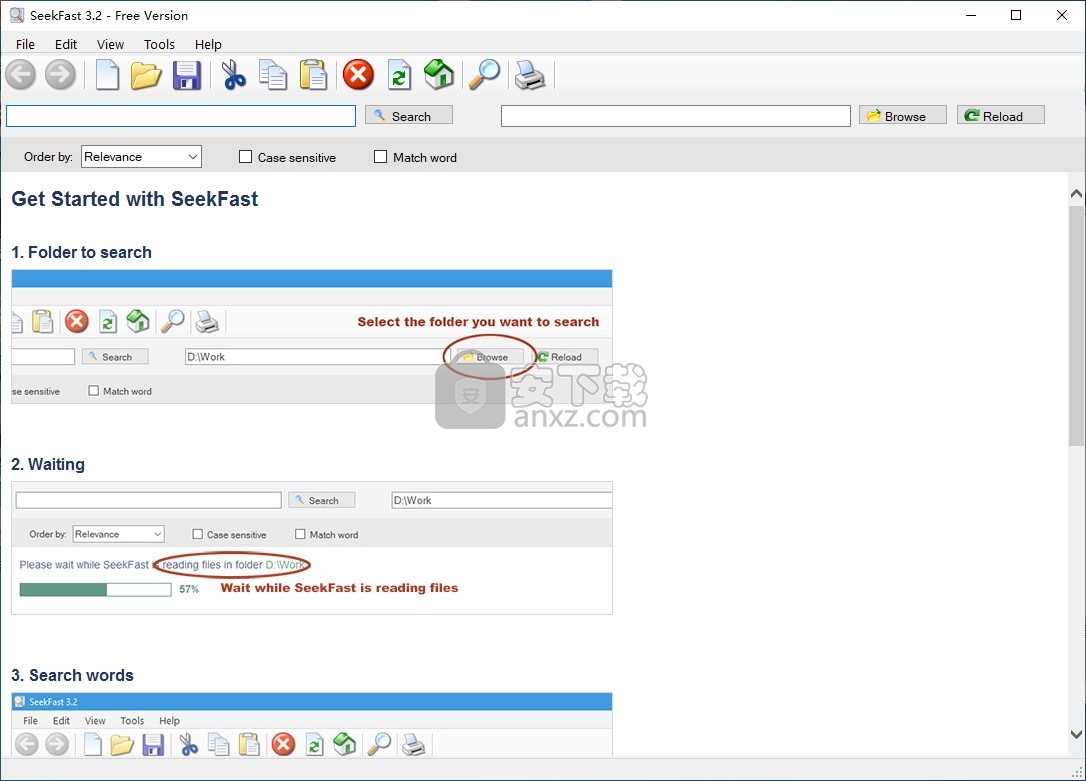
软件功能
强大的文本搜索引擎
SeekFast凭借其强大的基于文本的搜索功能为您节省时间,可帮助您在几秒钟内找到所需的文件。
其独特的逻辑首先向您显示最相关的结果,类似于Google搜索。SeekFast技术在文件搜索领域无与伦比!
SeekFast与所有现代Windows版本(Windows 7,Windows 8,Windows 10)以及所有常用的macOS版本兼容。
使用方便
SeekFast允许您立即获取包含搜索词的文件名和句子。为方便起见,搜索词以红色突出显示。您可以一键打开相应的文件。如果您只想查看文本,则可以单击该短语并查看其周围的文本。这使您可以快速浏览其文件中的文本。
SeekFast与File Explorer集成在一起-只需右键单击一个文件夹,然后选择“ SeekFast ...”。该应用程序启动,您可以立即搜索选定的文件夹。
SeekFast对于在大型软件项目中进行搜索非常有用。当成千上万个文件可用时,很难在整个文件中找到函数,变量或文本。借助SeekFast,此操作可以在一秒钟内完成,这可以节省您许多时间来挖掘和搜索文件中的程序。
轻松搜索您的文档
SeekFast是一种软件工具,可让您快速轻松地在计算机上的文件中搜索文本。它支持所有常见的文档文件类型:
Microsoft Word文档(DOCX,DOC)
PDF档案(PDF)
Microsoft Excel电子表格(XLSX,XLS)
Microsoft PowerPoint文件(PPTX,PPT)
OpenOffice文件文字(ODT)
LibreOffice Writer文档(ODT)
LaTeX文件(TEX)
富文本格式(RTF)
文本文件(TXT,HTML,XML,PHP,CPP,CS,JAVA,PL,PY,JS等)
您可以选择要在计算机上搜索的文件类型和文件夹(及其子文件夹)。
软件特色
SeekFast是一个易于使用的应用程序,旨在帮助您在文档中查找特定短语或特定关键词,即使您不知道要搜索哪个文件也是如此。该软件可以扫描文件夹和文件夹中大量文本文件的内容。识别所需的文本。
SeekFast具有简单易用的界面,并且能够简化您对所需文本的搜索。如果您不知道所查找文档的标题,则该软件可以帮助您按其内容进行搜索。因此,SeekFast可以轻松扫描成批的文本文件并显示包含关键字或短语的段落。
您只需要指定文本文件所在的本地文件夹的路径,然后输入要查找的关键字即可。该软件还可以扫描文件夹和所有子文件夹。您可以启用区分大小写的搜索或完全匹配单词,以获得更准确的结果。
默认情况下,该软件按搜索的相关性顺序显示搜索结果。但是,您可以选择按字母顺序查看它们,也可以按创建日期列出它们。结果列在其来源文件的名称下。
您只需单击一个结果,软件就会显示文件的全部内容。支持DOC,DOCX,XLSX,PPTX PDF,HTLM,RTF或ODT格式,以及许多其他类型的文本,帮助,Java,属性,日志或XML文件。但是,该程序无法处理大于16 MB的PDF或大于50 MB的其他文件。
当您存储了成百上千个文本文件,使用错误的名称,随机标题或根本不记得文件名时,SeekFast可以证明是一种有用的工具。只要使用拉丁字符书写,该软件就可以匹配任何语言的任何文本,从而简化了搜索过程。
安装方法
1、双击安装程序进入SeekFast安装向导,单击【next】。
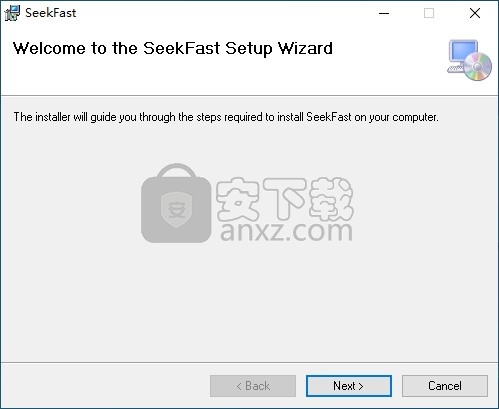
2、阅读许可协议,点选【I agree】按钮同意并进入下一步的安装。
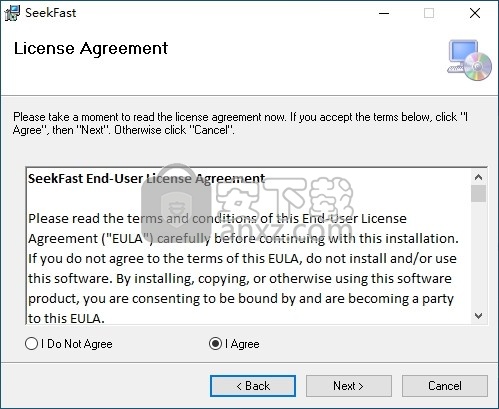
3、选择安装文件夹,用户可以选择默认的C:\Program Files\SeekFast\。
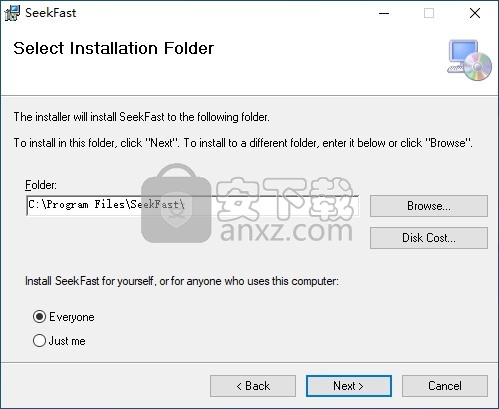
4、准备安装程序,点击【next】按钮,即可开始进行安装。
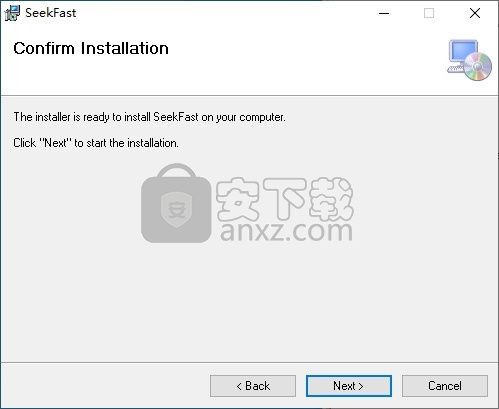
5、弹出SeekFast安装成功窗口,点击【close】按钮结束安装。
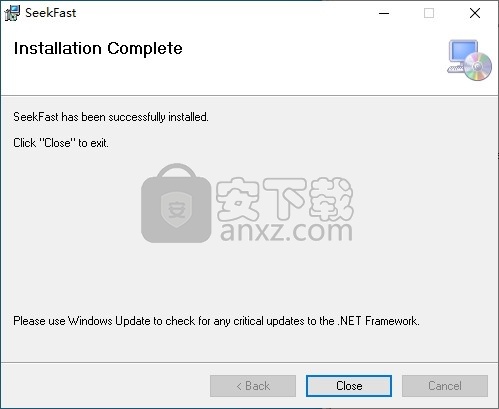
使用说明
选择要搜索的目录
您可以从文件资源管理器或SeekFast中选择目录。
要从文件资源管理器中选择目录,请在目录上单击鼠标右键,然后选择“使用SeekFast搜索...”。
要从SeekFast应用程序中选择目录,请按浏览按钮。
该目录及其所有子目录中的所有文件都将被扫描并包含在搜索中。
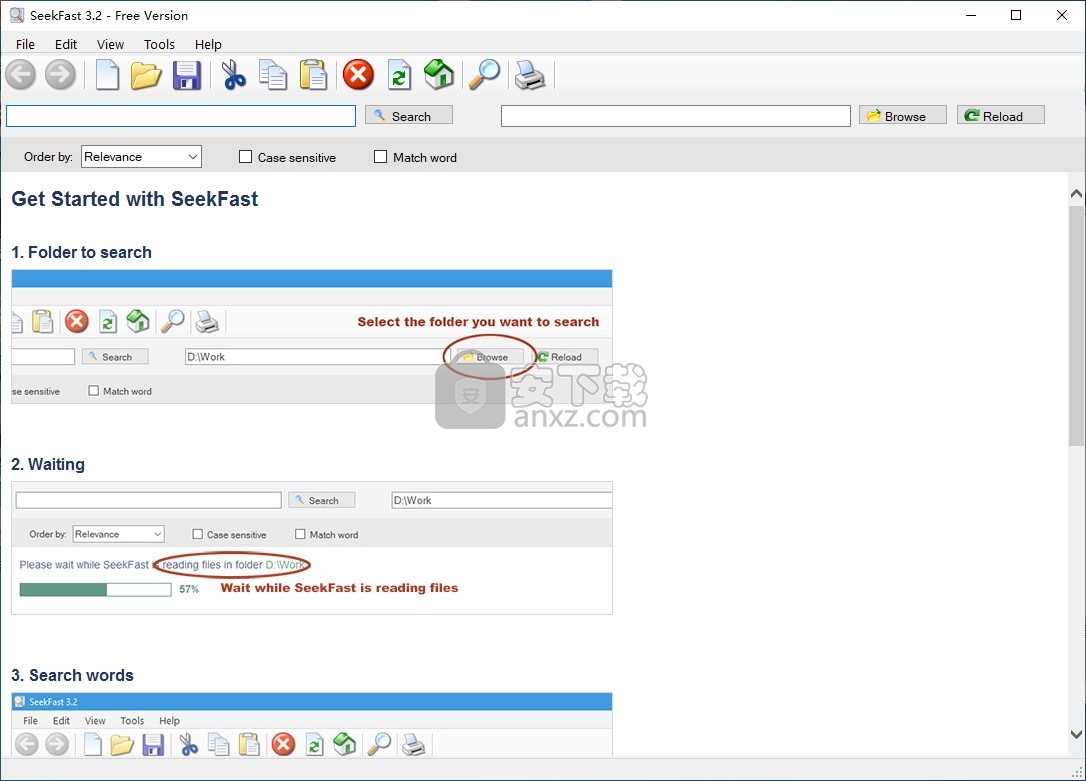
执行搜索
在搜索框中输入搜索词,然后按Enter键或“搜索”按钮。然后,您将收到包含所有搜索词的句子。结果按文件分组。
您的搜索结果是按相关性排序的-与Google相似,在顶部您会收到最符合您搜索条件的句子。
您键入的单词顺序对于搜索结果的排列很重要。
后续搜寻
如果不需要更改搜索目录,则对于后续搜索,只需键入搜索词,然后按Enter键或“搜索”按钮。
如果要更改目录,只需单击“浏览”按钮,然后选择新目录。
开启档案
在搜索结果中,您会看到包含结果的文件名,然后是几个最相关的句子。请注意,文件中可能包含不限数量的符合搜索条件的句子,但仅显示最相关的句子。
如果要打开文件,只需单击文件名。
版本
SeekFast具有免费版和完整版。
用户可以在无限制的时间内出于任何合法目的使用免费版本的SeekFast。免费版本可以自由复制并分发给其他用户。
完整版本的SeekFast允许用户仅在三台计算机上同时只能由一个用户使用SeekFast。如果用户希望为多个用户使用SeekFast,则用户将需要其他许可证或企业许可证。
快速搜索
使用SeekFast进行搜索非常简单,类似于Google网络搜索。在搜索框中输入一个或多个字词。搜索词是描述您要在文档中找到的信息的单词或短语。按Enter键或“搜索”按钮。 SeekFast创建一个结果页面-包含您的搜索词的句子列表。它们按文件分组。在句子中,您的搜索词会突出显示。
您的搜索结果是按相关性排序的-与Google相似,在顶部您会收到与您的搜索最相符的句子。
您键入的单词顺序对于搜索结果的排列很重要。为了找到所需的信息,选择正确的搜索词很重要。
例如,如果您想在文档中查找有关7月假期的文本,只需搜索“ 7月假期”,结果您将收到所有包含“假期”和“ 7月”的句子。在顶部,您将收到最相关的信息。
如果收到太多结果,请尝试通过添加一个或多个搜索词来缩小搜索范围。
要打开文档,只需在结果页面中单击其名称。
结果顺序
结果的顺序是使用现代且功能强大的语言技术生成的,使最相关的结果显示在顶部。
您在搜索框中键入的单词顺序很重要。例如,对于“ 7月假期”和“ 7月假期”,您将收到不同的结果顺序。
文件中的句子也已按相关性排序。如果您希望每个文件接收更多的句子,请转到查看->选项...,然后选择常规标签。然后将此选项调整为所需的值。
搜索目录
您可以从文件资源管理器或SeekFast中选择要搜索的目录。
要从文件资源管理器中选择目录,请右键单击该目录,然后选择SeekFast。
要从SeekFast应用程序中选择目录,请按浏览按钮。
SeekFast不使用索引,因此您无法搜索整个计算机。您需要选择要搜索的父目录。默认情况下,SeekFast搜索父目录及其所有子文件夹中包含的所有文档。
父目录中文档的总大小不应超过256 MB。如果超过了此存储空间,将要求您选择一个较小的目录。
集成在文件资源管理器中
File Explorer集成使使用SeekFast的搜索变得非常容易。
您只需右键单击目录,然后选择SeekFast。所选目录将自动加载到SeekFast中,并准备进行搜索。
支持的文件类型
SeekFast版本3.2支持以下文档类型:
Microsoft Word文档(* .doc,*.docx)
PDF档案(* .pdf)
Microsoft Excel电子表格(* .xls,*.xlsx)
Microsoft PowerPoint文件(* .ppt,*.pptx)
OpenOffice文档文本(* .odt)
LaTeX文件(* .tex)
富文本格式(* .rtf)
文字文件(* .txt,*.log)
HTML,XML和CSS文件(*.html, *.htm, *.xml, *.css)
编程语言文件(*.c, *.cpp, *.h, *.java, *.jsp, *.php, *.properties, *.pl, *.plx, *.sql, *.py, *.cs, *.sh, *.vb, *.rb, *.ts, *.js, *.swift, *.go, *.kt, *.groovy, *.for, *.t, *json, *.asp)
文件菜单
“文件”菜单提供以下命令:
新搜寻
使用此命令开始新的搜索。它将删除搜索框的当前内容并将标记放置在其中。
选择要搜索的文件夹...
使用此命令选择要搜索的文件夹。
将结果保存到文本文件...
使用此命令将搜索结果保存到文本文件。
打印
使用此命令可打印搜索结果。它会调用一个打印对话框,您可以在其中指定要打印的页面范围,份数,目标打印机和其他打印机设置选项。
退出
使用此命令退出程序。
编辑菜单
“编辑”菜单提供以下命令:
剪切
使用此命令从搜索框中删除当前选定的文本,并将其放在剪贴板上。如果当前未选择任何文本,则此命令不可用。
复制
使用此命令将选定的文本复制到剪贴板上。如果当前未选择任何文本,则此命令不可用。
粘贴
使用此命令在插入点插入剪贴板内容的副本。如果剪贴板为空,则此命令不可用。
查找
使用此命令搜索当前文档中的特定文本。它会调用“查找”对话框。
人气软件
-

PDF去水印工具(PDF Watermark Remover) 9.69 MB
/简体中文 -

万能文件打开器(FileViewPro) 58.1 MB
/简体中文 -

Beyond Compare 3中文 33.48 MB
/简体中文 -

目录文件清单生成工具 Excel清单 绿色版 5.00 MB
/简体中文 -

空文件夹清理工具(EmptyFolderNuker) 0.16 MB
/简体中文 -

LDAP Admin(LDAP管理工具) 1.84 MB
/简体中文 -

ePDF 5.35 MB
/简体中文 -

picture manager 2013单独安装包 19.65 MB
/简体中文 -

project reader中文版 8.96 MB
/简体中文 -

笔记本wifi万能钥匙电脑版 10.46 MB
/简体中文


 华为云空间 v15.3.0.300
华为云空间 v15.3.0.300  联想Filez 9.4.3.0
联想Filez 9.4.3.0  文件管理器 XYplorer v24.70.0000
文件管理器 XYplorer v24.70.0000  FreeFileSync v12.2 绿色
FreeFileSync v12.2 绿色  UltraCompare Pro 18中文 32/64位 附注册机
UltraCompare Pro 18中文 32/64位 附注册机  Deltawalker(文件比对工具) v2.3.2 免费版
Deltawalker(文件比对工具) v2.3.2 免费版 












